Configuración de VX Deployer
Antes de ejecutar VX Deployer para desplegar un clúster vSAN, asegúrese de haber cableado los dispositivos VX a la red.
Para obtener información sobre el cableado de las aplicaciones VX, consulte el siguiente tema:
Configure las conexiones de red de XClarity Controller en el host donde se ejecutará el dispositivo de VX Deployer. Todos los dispositivos ThinkAgile VX tienen la misma imagen preinstalada. Por lo tanto, puede elegir cualquiera de los hosts que se desplegarán en el clúster vSAN.
Encienda el host.
Cuando el host esté encendido, XClarity Controller (XCC) intentará obtener una dirección IP desde DHCP si hay una configurada en su red. Si no ha configurado DHCP en la red, deberá configurar una consola KVM para conectarse a XCC.
Inicie sesión en el XCC.
Para obtener más información sobre la conexión al XCC, consulte el siguiente tema:
En XCC, inicie una consola remota en el host ESXi.
Para obtener más información sobre cómo trabajar con la consola remota, consulte el siguiente tema:
En la página de bienvenida de ESXi, inicie sesión utilizando la contraseña predeterminada (P@ssw0rd).
ImportanteNo cambie la contraseña de fábrica de ESXi en este momento. Debe ser la misma contraseña para todos los hosts del clúster vSAN al iniciar VX Deployer. Cambiará la contraseña de ESXi del host ESXi durante el proceso de despliegue.Haga clic en Configure Management Network para comenzar la configuración de red.
Haga clic en la primera interfaz IPv4 y proporcione una dirección IP, máscara de subred y puerta de enlace predeterminada y luego haga clic en Enter. La práctica recomendada es configurar una dirección IP estática para el host.
ImportanteEste host se incluirá en el clúster vSAN. Por lo tanto, asegúrese de configurar una dirección IP que pueda utilizarse como la dirección IP final para este host.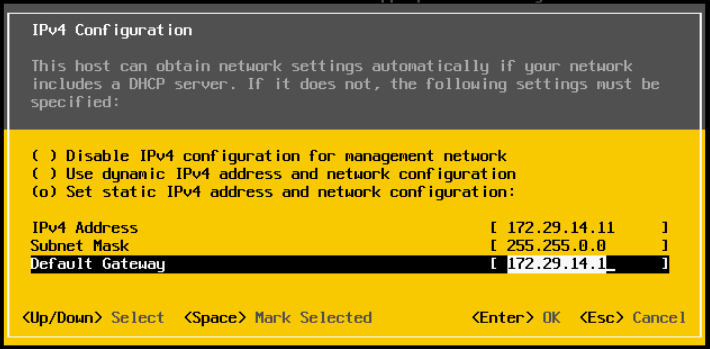
Haga clic en DNS configuration para especificar el servidor DNS principal (y, opcionalmente, el servidor DNS secundario). Además, tiene que especificar un nombre de host completamente calificado para el host.
NotaEl nombre de host y la dirección IP de este Host ya deben estar configurados en el servidor DNS y deben ser idénticos a los utilizados en el Asistente para la implementación.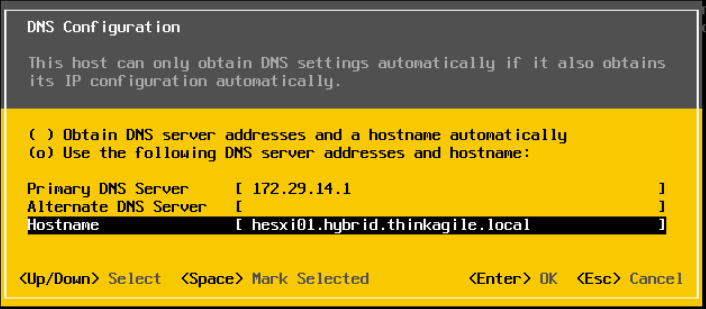
Haga clic en Custom DNS Suffixes para especificar el lugar que se puede utilizar en todos los nodos del clúster.
Haga clic en Test Management Network para asegurarse de que el servidor DNS y la puerta de enlace predeterminada son válidos y de que se puede acceder al nombre de host.
Configure las conexiones de red del host ESXi para configurar los grupos de puertos que utilizará VX Deployer.
En un navegador, inicie sesión en la interfaz web del host ESXi. El dispositivo VX Deployer se muestra en Máquinas virtuales.
NotaSi no ve el dispositivo VX Deployer mencionado en Máquinas virtuales, póngase en contacto con soporte de Lenovo.Haga clic en Networking para configurar los grupos de puertos.
Cree un grupo de puertos de gestión de XCC. Si hay una VLAN configurada para la red de gestión XCC, asegúrese de especificar el Id. de VLAN.
NotaLa red de gestión de XCC solo se requiere mientras utiliza VX Deployer para el despliegue inicial del clúster vSAN. Si lo desea, dicha red puede quitarse una vez completada el despliegue.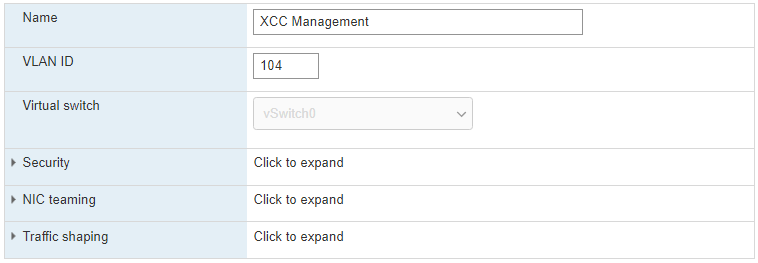
Cree el grupo de puertos de red de VM, que se utiliza para el acceso de ESXi.
Configure las conexiones de red del ThinkAgile VX Deployer.
Desde la interfaz web de ESXi, edite los valores de la máquina virtual de ThinkAgile VX Deployer.
Asegúrese de que VX Deployer esté conectado a los grupos de puertos:
La primera interfaz (adaptador de red 1) debe estar conectado al grupo de puertos de red de VM.
La segunda interfaz (adaptador de red 2) debe estar conectado al grupo de puertos de gestión de XCC.
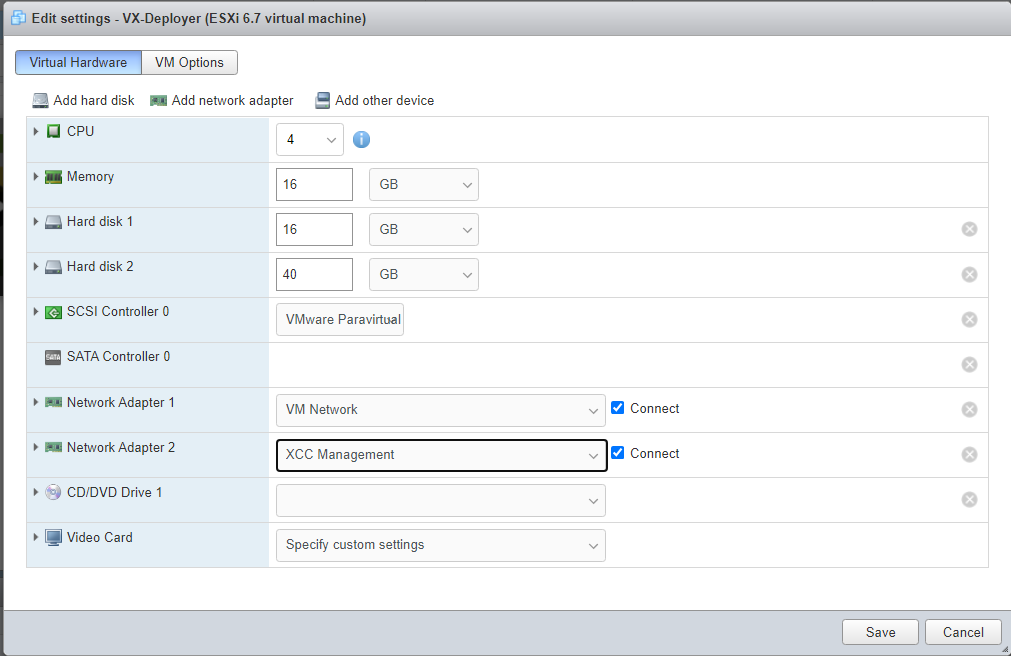
Encienda la máquina virtual de VX Deployer.
Durante el proceso de arranque de la VM, se le solicitará que configure las redes de VX Deployer (Configure network).
NotaEste paso de configuración de red es para máquinas virtuales de VX Deployer, que no es lo mismo que la configuración de red de ESXi.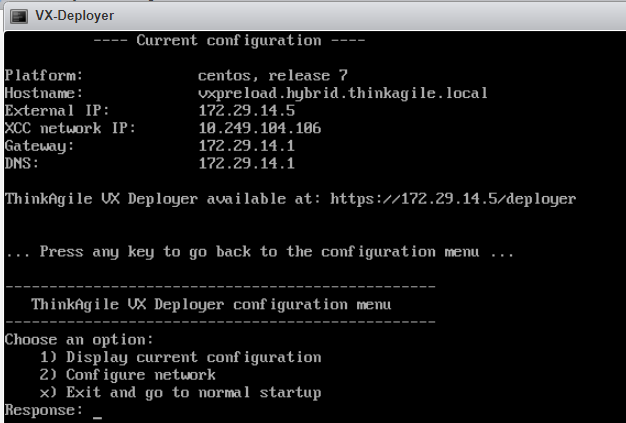
Nombre de propiedad Descripción Nombre de host
Nombre de host que se va a configurar en el dispositivo VX Deployer. Esta es solo la parte del host del nombre, sin el sufijo de nombre de dominio.
IP de red externa
Dirección IPv4 de la interfaz de red externa del dispositivo. Esta es la dirección IP que se utiliza para acceder a la interfaz de usuario de VX Deployer. Esta es también la interfaz de Deployer para acceder a vCenter y a los hosts ESXi que se están instalando.
Máscara de red de la red externa
Máscara de red para la dirección IPv4 de la interfaz externa.
Puerta de enlace de red externa
Dirección IPv4 de la puerta de enlace para la interfaz externa.
IP de red XCC
Dirección IPv4 de la interfaz de red interna que se utiliza para acceder a los módulos XCC.
NotaEspecifique el tipo de IP de XCC, la dirección y la máscara de red únicamente si la red de gestión XCC es diferente de la red de gestión ESXi.
- Deje los campos de XCC en blanco en caso de que:
Las redes de gestión XCC y ESXi se encuentran en la misma subred.
Las redes de gestión XCC y ESXi se encuentran en subredes distintas, se configuró direccionamiento entre las dos redes y no desea utilizar direcciones IP separadas para la red XCC.
Máscara de red de la red XCC
Máscara de red para la dirección IPv4 de la interfaz XCC.
IP de red de gestión de SO
Dirección IPv4 de la interfaz de red interna que se utiliza para desplegar el sistema operativo.
Máscara de red de gestión del SO
Máscara de red para la dirección IPv4 de la interfaz de gestión del SO.
Puerta de enlace de red de gestión del SO
Dirección IPv4 de puerta de enlace para la interfaz de gestión del SO.
Servidor DNS n.°1
Dirección IP del servidor DNS que debe resolver el FQDN de vCenter Server Appliance (VCSA).
Servidor DNS n.°2
Dirección IP del servidor DNS n.° 2 (opcional).
Nota10.42.0.0/16 es el CIDR de red reservado por VX Deployer. Asegúrese de que no tiene definidos rangos de IP superpuestos.
Después de confirmar los valores, haga clic en “y” para guardarlos. Se muestra la URL de VX Deployer.
Desde su navegador, vaya a la URL de VX Deployer para comenzar el proceso de despliegue.